Απενεργοποιήστε τη χαμηλότερη ένταση ήχου άλλων εφαρμογών όταν ο Αφηγητής μιλάει
Πώς να απενεργοποιήσετε τη χαμηλότερη ένταση ήχου άλλων εφαρμογών όταν ο Αφηγητής μιλάει
Ο Αφηγητής είναι μια εφαρμογή ανάγνωσης οθόνης ενσωματωμένη στα Windows 10. Ο Αφηγητής επιτρέπει στους χρήστες με προβλήματα όρασης να χρησιμοποιούν υπολογιστή και να ολοκληρώνουν κοινές εργασίες. Ο χρήστης μπορεί να αλλάξει τη φωνή του, να προσαρμόσει τον ρυθμό ομιλίας, τον τόνο και την ένταση. Όταν ο Αφηγητής μιλάει, μειώνει αυτόματα την ένταση του ήχου από άλλες εφαρμογές, ώστε να μπορείτε να τον ακούτε καλύτερα. Εάν δεν είστε ευχαριστημένοι με αυτήν τη δυνατότητα, δείτε πώς μπορείτε να την απενεργοποιήσετε.
Διαφήμιση
Η Microsoft περιγράφει τη δυνατότητα του Αφηγητή ως εξής:
Ο Αφηγητής σάς επιτρέπει να χρησιμοποιείτε τον υπολογιστή σας χωρίς οθόνη ή ποντίκι για να ολοκληρώσετε κοινές εργασίες εάν είστε τυφλοί ή έχετε χαμηλή όραση. Διαβάζει και αλληλεπιδρά με πράγματα στην οθόνη, όπως κείμενο και κουμπιά. Χρησιμοποιήστε τον Αφηγητή για να διαβάσετε και να γράψετε email, να περιηγηθείτε στο Διαδίκτυο και να εργαστείτε με έγγραφα.
Συγκεκριμένες εντολές σάς επιτρέπουν να πλοηγείστε στα Windows, στον Ιστό και σε εφαρμογές, καθώς και να λαμβάνετε πληροφορίες για την περιοχή του υπολογιστή στον οποίο βρίσκεστε. Η πλοήγηση είναι διαθέσιμη χρησιμοποιώντας επικεφαλίδες, συνδέσμους, ορόσημα και άλλα. Μπορείτε να διαβάσετε κείμενο (συμπεριλαμβανομένων των σημείων στίξης) ανά σελίδα, παράγραφο, γραμμή, λέξη και χαρακτήρα, καθώς και να προσδιορίσετε χαρακτηριστικά όπως γραμματοσειρά και χρώμα κειμένου. Ελέγξτε αποτελεσματικά τους πίνακες με πλοήγηση σειρών και στηλών.
Ο Αφηγητής διαθέτει επίσης μια λειτουργία πλοήγησης και ανάγνωσης που ονομάζεται Λειτουργία σάρωσης. Χρησιμοποιήστε το για να μετακινηθείτε στα Windows 10 χρησιμοποιώντας μόνο τα πάνω και κάτω βέλη στο πληκτρολόγιό σας. Μπορείτε επίσης να χρησιμοποιήσετε μια οθόνη μπράιγ για να πλοηγηθείτε στον υπολογιστή σας και να διαβάσετε κείμενο.
Τα Windows 10 επιτρέπουν την προσαρμογή των επιλογών για τον Αφηγητή. Μπορείτε να το αλλάξετε συντομεύσεις πληκτρολογίου, εξατομικεύστε Η φωνή του αφηγητή, επιτρέπω Προειδοποιήσεις Caps Lock, και περισσότερο. Μπορείτε να επιλέξετε τη φωνή για τον Αφηγητή, προσαρμόστε τον ρυθμό ομιλίας, τον τόνο και την ένταση.
Για να απενεργοποιήσετε τη χαμηλότερη ένταση ήχου άλλων εφαρμογών όταν ο Αφηγητής μιλάει,
- Ανοιξε το Εφαρμογή ρυθμίσεων.

- Μεταβείτε στην επιλογή Ευκολία πρόσβασης -> Αφηγητής.

- Στα δεξιά, απενεργοποιήστε (ξεεπιλέξτε) το Χαμηλώστε την ένταση των άλλων εφαρμογών όταν ο Αφηγητής μιλάει επιλογή πλαισίου ελέγχου κάτω Εξατομικεύστε τη φωνή του Αφηγητή.

- Τώρα μπορείτε να κλείσετε την εφαρμογή Ρυθμίσεις.
Τελείωσες. Μπορείτε να ενεργοποιήσετε ξανά αυτήν την επιλογή ανά πάσα στιγμή.
Εναλλακτικά, μπορείτε να εφαρμόσετε μια προσαρμογή μητρώου για να αλλάξετε την επιλογή Narrator Online Services.
Απενεργοποιήστε τον χαμηλότερο όγκο άλλων εφαρμογών για τον Αφηγητή με μια προσαρμογή μητρώου
- Ανοιξε το Εφαρμογή Επεξεργαστή Μητρώου.
- Μεταβείτε στο ακόλουθο κλειδί μητρώου.
HKEY_CURRENT_USER\Software\Microsoft\Narrator\NoRoam
Δείτε πώς να μεταβείτε σε ένα κλειδί μητρώου με ένα κλικ.
- Στα δεξιά, τροποποιήστε ή δημιουργήστε μια νέα τιμή DWORD 32 bit DuckAudio.
Σημείωση: Ακόμα κι αν είσαι τρέχει Windows 64-bit πρέπει ακόμα να δημιουργήσετε μια τιμή DWORD 32-bit.
Ορίστε την τιμή του στο 0 για να απενεργοποιήσετε τη δυνατότητα. Τα δεδομένα τιμής 1 θα το ενεργοποιήσουν.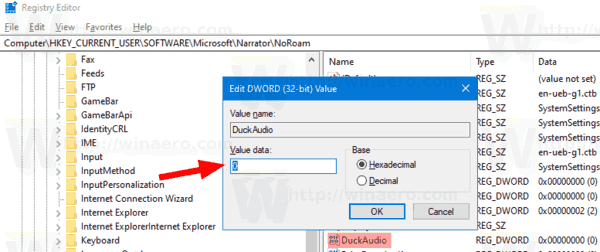
- Για να ισχύσουν οι αλλαγές που έγιναν από το Registry tweak, πρέπει αποσύνδεση και συνδεθείτε στον λογαριασμό χρήστη σας.
Για να εξοικονομήσετε χρόνο, μπορείτε να κάνετε λήψη των παρακάτω αρχείων μητρώου:
Λήψη Αρχείων Μητρώου
Περιλαμβάνεται η προσαρμογή αναίρεσης.
Αυτό είναι.
Σχετικά Άρθρα:
- Απενεργοποιήστε τις διαδικτυακές υπηρεσίες για τον Αφηγητή στα Windows 10
- Απενεργοποιήστε το Narrator Home στα Windows 10
- Ελαχιστοποίηση του Narrator Home στη γραμμή εργασιών ή στο δίσκο συστήματος στα Windows 10
- Προσαρμόστε τις ρυθμίσεις του δρομέα του Αφηγητή στα Windows 10
- Προσαρμόστε τη φωνή του Αφηγητή στα Windows 10
- Αλλαγή διάταξης πληκτρολογίου αφηγητή στα Windows 10
- Εκκίνηση του Αφηγητή πριν από τη σύνδεση στα Windows 10
- Εκκίνηση του Αφηγητή μετά την είσοδο στα Windows 10
- Όλοι οι τρόποι ενεργοποίησης του Αφηγητή στα Windows 10
- Απενεργοποιήστε τη συντόμευση πληκτρολογίου αφηγητή στα Windows 10
- Ακούστε σύνθετες πληροφορίες σχετικά με τα στοιχεία ελέγχου με αφηγητή στα Windows 10
- Αλλαγή συντομεύσεων πληκτρολογίου αφηγητή στα Windows 10
- Ενεργοποιήστε ή απενεργοποιήστε τις προειδοποιήσεις του Narrator Caps Lock στα Windows 10
- Ανάγνωση από την πρόταση στον Αφηγητή στα Windows 10
- Απενεργοποιήστε τον Οδηγό Γρήγορης Εκκίνησης του Αφηγητή στα Windows 10
- Ξεκλειδώστε τις επιπλέον φωνές κειμένου σε ομιλία στα Windows 10
- Πώς να αλλάξετε το κανάλι ήχου του Αφηγητή στα Windows 10


